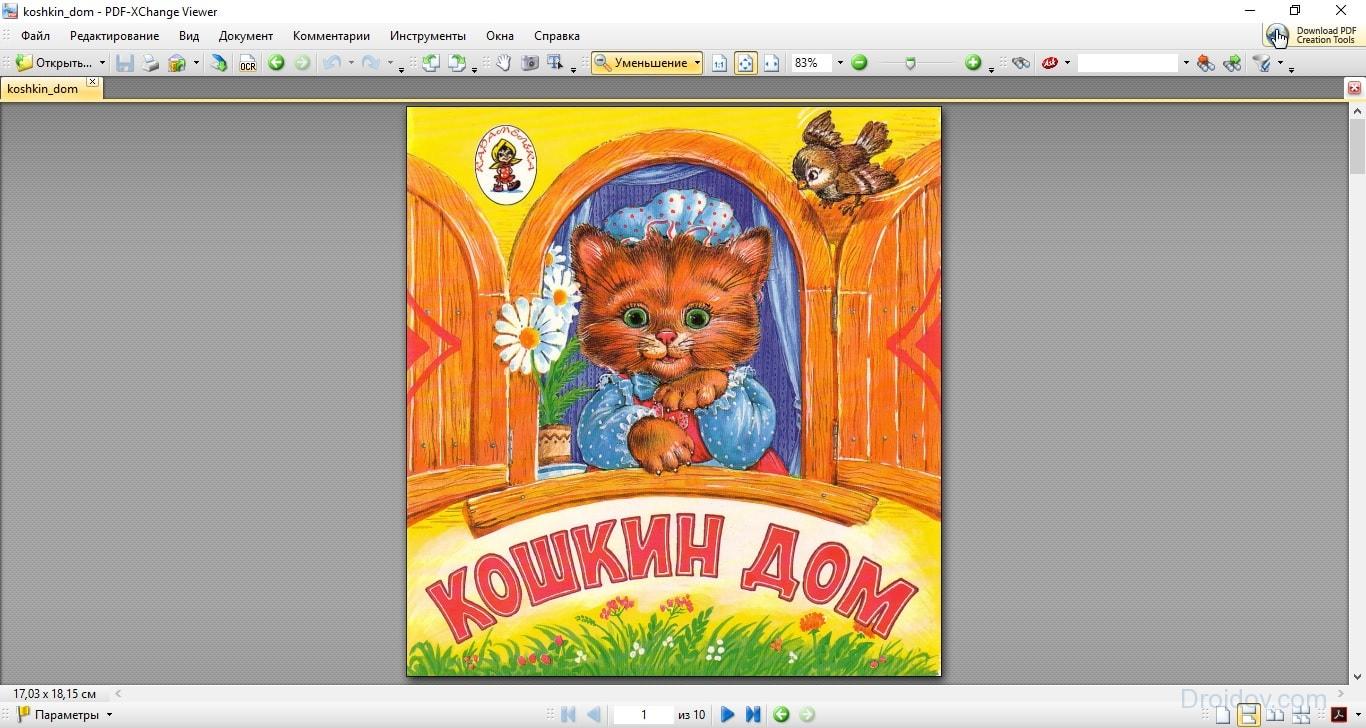Program, ktorý číta pdf. Najlepšie bezplatné čítačky PDF (čítačky)
PDF je špeciálny formát súborov, ktorý je navrhnutý tak, aby reprezentoval elektronické dokumenty. Väčšina kníh, časopisov a brožúr je distribuovaná na sieti WWW v tomto formáte. Mnoho používateľov má však problémy s otváraním súborov PDF. Jedná sa o to, že operačné systémy nemajú štandardné prostriedky na interakciu s týmto formátom. Preto keď sa pokúsite otvoriť PDF pomocou rovnakého Poznámkového bloku, namiesto potrebných informácií sa na obrazovke zobrazí chaotická sada znakov. Ako to napravit Pomôže špeciálny program na čítanie PDF.
Aký program otvoriť súbor PDF? Ak neustále pracujete so súbormi PDF, najlepším riešením by bolo prevziať program pre stolné počítače, ktorý podporuje tento formát. Existuje pomerne veľa takýchto nástrojov. Zvážte populárne programy, ktoré vám umožňujú otvárať PDF vo Windows 10 a ďalších verziách tohto operačného systému.
Acrobat Reader
Mnoho používateľov počítačov je presvedčených, že najlepšou čítačkou PDF je Acrobat Reader od notoricky známeho programu Adobe. A táto utilita získala svoju slávu z nejakého dôvodu. Faktom je, že tvorcami PDF sú spoločnosti Adobe. Tento formát bol vyvinutý od roku 1993 a bol určený na prezentáciu tlačených produktov. V roku 2007 PDF podľahol štandardizácii ISO. To viedlo k skutočnosti, že tento formát bol všeobecne dostupný a začal sa používať všade.
Acrobat Reader je najvýkonnejší program na prácu s PDF. Pomocou tohto pomocného programu môžete nielen čítať dokumenty, ale aj s nimi pracovať. Napríklad je možné kopírovať súbor, upravovať ho atď. Medzi hlavnými charakteristikami programu Adobe Reader je potrebné zdôrazniť:
- Schopnosť prehrávať zvukové a obrazové súbory;
- Tlač dokumentov;
- Schopnosť čítať elektronické knihy;
- Funkcia Strat Meeting pre prácu viacerých používateľov;
- Schopnosť zväčšiť jednotlivé prvky dokumentu.
Možno hlavnou výhodou aplikácie Acrobat Reader je jej distribučný systém. Tento nástroj si môžete zadarmo stiahnuť z oficiálnych webových stránok vývojára. Ďalším rozdielom medzi programom Acrobat Reader a väčšinou podobných programov je optimalizácia. Odborníci z Adobe sa snažili, ako sa dalo. Táto pomôcka nie je náročná na hardvér. Vďaka tomu Acrobat Reader funguje rýchlo aj na počítačoch so slabými technickými vlastnosťami.
Nemožno nespomenúť spätnú kompatibilitu. PDF bolo zdokonaľované viac ako 30 rokov. Za toto obrovské časové obdobie vyšlo viac ako 10 verzií tohto formátu. Acrobat Reader je schopný pracovať s akýmkoľvek súborom PDF bez ohľadu na jeho špecifikáciu. Dobré správy sú aj medzi platformami. Spoločnosť Adobe vydala program nielen pre PC. Existujú verzie tohto nástroja pre ďalšie platformy: Android, iPad, Linux atď.
Otvorenie súboru PDF pomocou aplikácie Acrobat Reader je veľmi jednoduché. Musíte kliknúť na dokument RMB, potom sa na obrazovke zobrazí rozbaľovací zoznam. V ňom musíte zvoliť možnosť „Otvoriť pomocou“. V okne, ktoré sa zobrazí, kliknite na možnosť Acrobat Reader. Program sa spustí a otvorí dokument.
Ďalším programom, ktorý stojí za to venovať pozornosť, je prehliadač PDF-XChange. Hlavnou vlastnosťou tohto nástroja je prítomnosť špeciálnych doplnkov, ktoré umožňujú pohodlnú prácu s prehľadávačmi. Vďaka nim je program Change Viewer schopný komunikovať s prehliadačmi Chrome, Firefox, Internet Explorer atď. Tento nástroj má okrem integrácie s populárnymi prehľadávačmi aj množstvo výhod. Napríklad:
- Podpora grafických formátov (BMP, JPEG, PNG a TIFF);
- Schopnosť upravovať dokument;
- Pohodlne implementované kopírovanie textu.
Obslužný program má navyše ďalšiu sadu malých funkcií, ktoré uľahčujú proces čítania. Napríklad Change Viewer na rozdiel od aplikácie Adobe Acrobat Reader podporuje anotácie. Ďalšou výhodou programu je optimalizácia. Odborníci pracujú na algoritmoch už dlhšiu dobu, kvôli čomu program spotrebuje minimálne množstvo systémových prostriedkov. Program Change Viewer je distribuovaný na základe bezplatnej licencie a pomôcku si môže stiahnuť ktokoľvek.
Škrečok PDF Reader
Hamster PDF Reader je všestranný program, ktorý umožňuje nielen prezeranie dokumentov, ale aj ich tlač. Okrem PDF tento nástroj podporuje formáty DjVu a XPS. Zo zaujímavých funkcií tohto programu stojí za zmienku:
- Pohodlný systém zmeny mierky textu;
- Schopnosť prispôsobiť si rozhranie podľa svojich vlastných potrieb;
- Kopírovanie jednotlivých fragmentov súboru PDF do schránky.
Systém pokročilého vyhľadávania je dobrá správa. Vďaka nej nájdete požadovaný text pre kľúčové frázy alebo slová. Nemožno nespomenúť množstvo ďalších režimov: čítanie, tlač, prezentácia a zobrazenie na celú obrazovku. Program si môžete stiahnuť úplne zadarmo. Aplikácia Hamster PDF Reader funguje správne na všetkých operačných systémoch Windows od XP do 10. 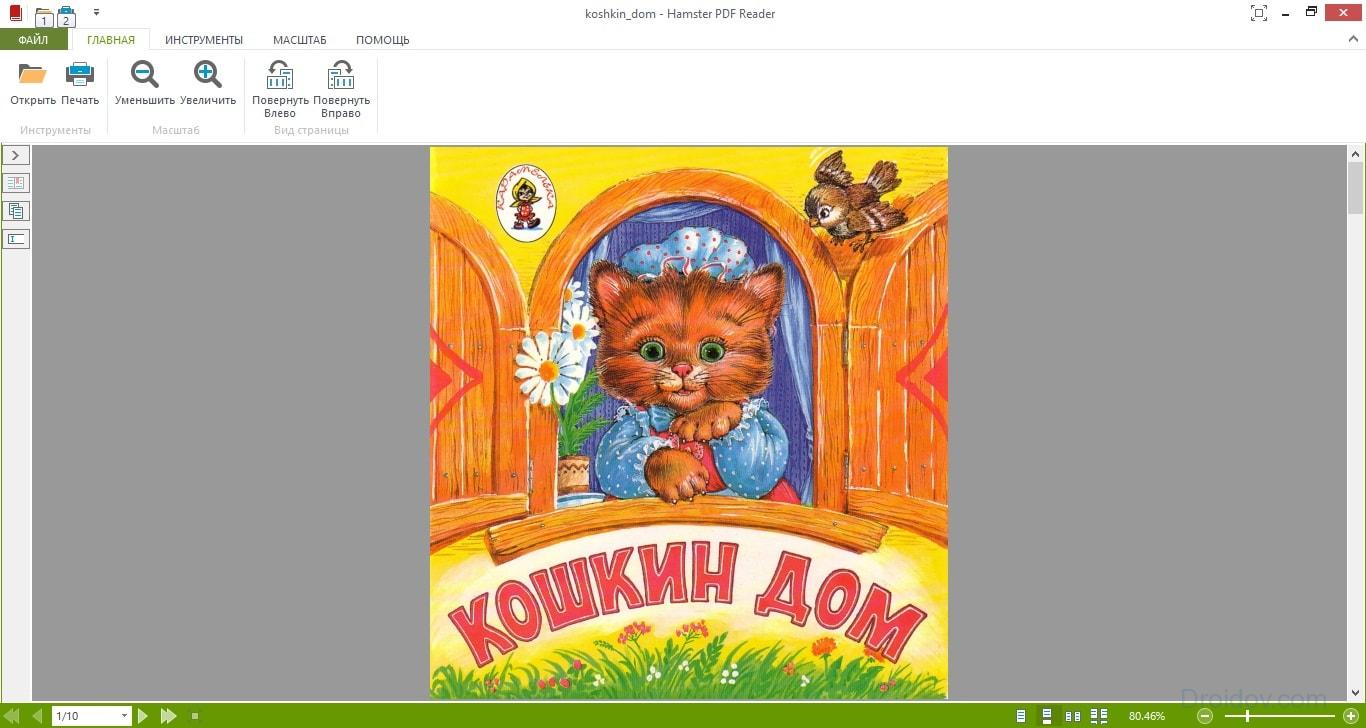
Škrečok PDF Reader má množstvo výhod. Ale nie bez mušky v masti. Ak hovoríme o nedostatkoch programu, potom je hlavnou nevýhodou výkon. Pomôcka otvára niektoré súbory pomerne pomaly. Okrem toho je nedostatok textových štítkov sklamaním. Zvyšok nástroja nespôsobuje žiadne sťažnosti.
Nemožno nespomenúť Prehliadač STDU. Tento program je distribuovaný úplne zadarmo. A jeho hlavnou výhodou je, že je schopný pracovať s celým radom formátov. Okrem PDF podporuje prehliadač STDU Viewer BMP, DjVu, PSD, EMF, JPEG, GIF, WWF atď. Medzi zaujímavé vlastnosti tohto nástroja patrí tiež zmienka:
- Práca s viacerými dokumentmi súčasne;
- Výtlačok súborov chránených pred tlačou;
- Nastavenie obrazovky na čítanie;
- Samostatný prevádzkový režim pre zariadenia s dotykovou obrazovkou.
Nástroj je multiplatformný. Prehliadač STDU však podporuje iba dva operačné systémy: Windows a Android. Program v počítači prakticky nezaberá miesto. Prehliadač STDU váži iba 7 MB. Pre porovnanie, objem rovnakého programu Adobe Acrobat Reader je 110 MB. 
Jediná vec, ktorá vedie ku kritike, je tlač. Program vykonáva tento postup veľmi pomaly. Je to spôsobené tým, že pred vytlačením sa stránka prevedie do grafického súboru, čo trvá určitý čas. Ďalšou nevýhodou je reklama. Od verzie 1.6 začali vývojári vkladať do svojho programu bannery, ktoré spôsobovali mrzutosť.
Online služby
Ak potrebujete otvoriť súbor PDF, ale tento formát v budúcnosti neplánujete používať, nemali by ste si program dextop sťahovať. Lepšie je používať špeciálne webové služby, ktoré vám umožňujú otvárať PDF online. O najobľúbenejších si povieme v tejto časti článku.
Google Dokumenty
Ako otvoriť PDF? Prvá vec, ktorá mi napadne, je Google so svojou službou s názvom Docs. S jeho pomocou môžete prezerať rôzne dokumenty, vrátane tých vo formáte PDF. Na prístup k službe však musíte mať účet Google.
Ako môžete otvoriť súbor PDF? Najprv musíte nahrať dokument. Ak to chcete urobiť, prejdite na Disk Google. Potom súbor presuňte do pracovného priestoru. Môžete tiež kliknúť na nápis „Môj disk“, v rozbaľovacom zozname kliknúť na „Nahrať súbory“ a zvoliť PDF, ktoré si chcete prečítať. Dokument sa začne sťahovať na Disk Google. Bude to trvať určitý čas. 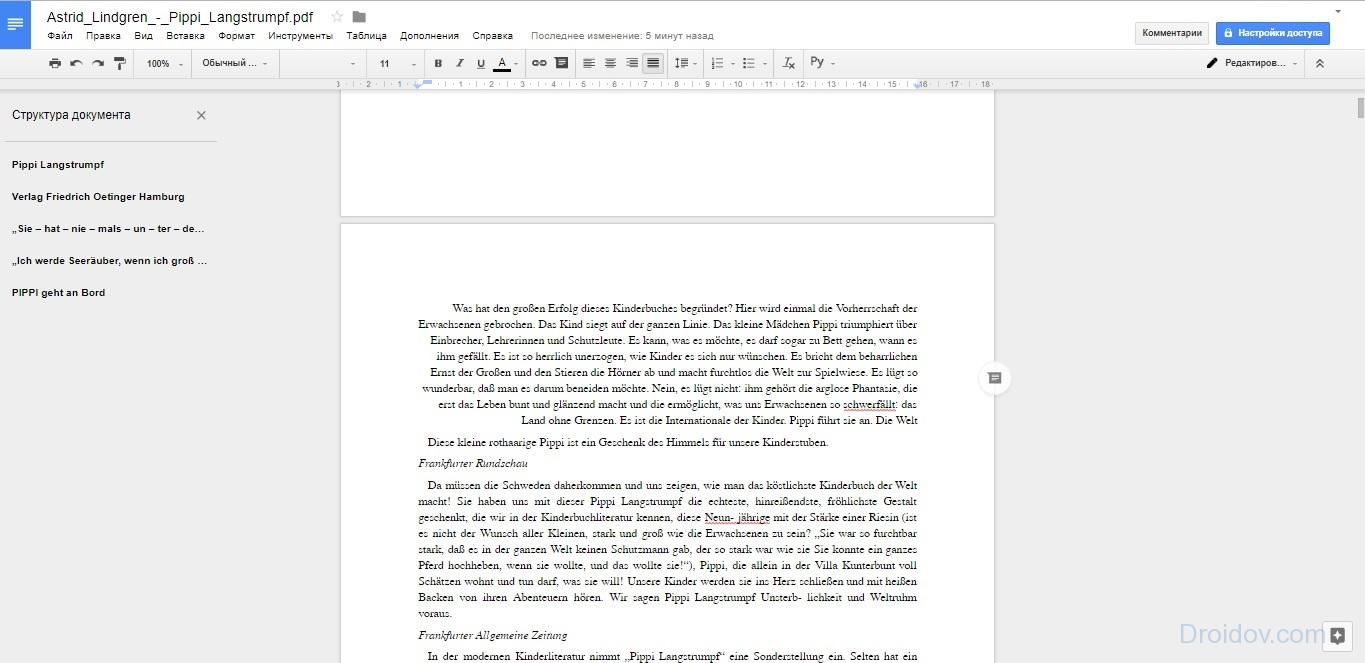
Po stiahnutí bude súbor v pracovnom priestore. Ak chcete otvoriť súbor PDF, kliknite naň pravým tlačidlom myši, potom v rozbaľovacom zozname vyberte možnosť „Otvoriť pomocou“ a kliknite na „Dokumenty Google“. Súbor sa otvorí a sprístupní sa na čítanie, úpravy a ďalšie manipulácie.
Dokumenty Google, na rozdiel od väčšiny online služieb PDF, nemajú obmedzenie veľkosti nahraného dokumentu. To znamená, že pomocou tejto stránky môžete čítať časopisy a dokonca aj celé knihy. Je však potrebné mať na pamäti, že čím je súbor väčší, tým dlhšie trvá načítanie na disk. Napríklad kniha 700 - 800 strán s dobrým pripojením na internet sa stiahne asi pol hodiny.
PDF-OnlineReader
PDF-OnlineReader je program prehľadávača určený na otváranie súborov PDF. Z hľadiska funkčnosti sa služba nedá porovnávať s dokumentmi Google. Napríklad PDF-OnlineReader nemá nástroje na úpravu súborov. Pomocou tohto programu môžete čítať dokumenty iba vo formáte PDF. Napriek tomu poskytuje PDF-OnlineReader svoje služby úplne zadarmo a nevyžaduje registráciu. 
Rozhranie programu je úplne v angličtine. Je však nepravdepodobné, že by to bol problém. Navigácia je koniec koncov veľmi jednoduchá a intuitívna. Súbor otvoríte jednoduchým kliknutím. Musíte kliknúť na tlačidlo „Stiahnuť PDF“ a vybrať dokument z počítača. Ak chcete nahrať ďalší súbor, musíte v takom prípade kliknúť na „Nahrať ďalší dokument“.
PDF-OnlineReader má v podstate všetky funkcie, ktoré potrebujete pre pohodlné čítanie. Existuje niekoľko režimov zobrazenia, text je možné zväčšiť atď. Bola implementovaná schopnosť zanechávať anotácie. Pomocou tejto stránky tiež môžete previesť súbor PDF do formátu Word alebo HTML. To bude užitočné, ak chcete pokračovať v čítaní na počítači.
DocsPal
Medzi službami na čítanie PDF nemožno inak venovať pozornosť DocsPal. Webový program existuje od roku 2010 a je veľmi populárny. Jednou z hlavných výhod stránky je moderné a zároveň jednoduché rozhranie. 
Ako pracovať so službou? Musíte nahrať súbor na web. Ak to chcete urobiť, musíte dokument presunúť do pracovného priestoru alebo kliknúť na tlačidlo „Prehľadávať súbor“ a zvoliť PDF. Ďalej musíte kliknúť na „Zobraziť súbor“. PDF sa otvorí v zobrazení na čítanie. Je potrebné poznamenať, že program podporuje nielen tento formát. Vďaka DocsPal môžete čítať wordové dokumenty, JPEG, PNG, DjVu atď.
DocsPal má štandardné funkcie na čítanie dokumentov PDF. Môžete obracať stránky, zväčšovať alebo zmenšovať text. Ak hovoríme o zaujímavých vlastnostiach internetového zdroja, potom DocsPal umožňuje prenos dokumentu vo forme hypertextového odkazu. To je skvelé, ak neustále zdieľate súbory so svojimi kolegami v práci.
Telefónne aplikácie
Ako otvoriť súbor PDF v systéme Windows telefón s Androidom? Za týmto účelom na otvorenom priestranstve Play Market existuje veľa aplikácií. O tých najobľúbenejších si povieme práve teraz.
PocketBook Reader
PocketBook Reader je pomôcka na čítanie kníh na telefóne s operačným systémom Android. Tento program podporuje takmer všetky existujúce formáty kníh. Patrí sem samozrejme aj PDF. 
Možno hlavnou výhodou PocketBook Reader je pohodlná navigácia. Po spustení program skenuje vnútorná pamäť telefón a externé úložisko. Potom aplikácia predstaví nájdené dokumenty vo forme zoznamu alebo miniatúr. Knižnica súborov sa správa veľmi ľahko. Navigácia sa vykonáva pomocou tlačidiel hlasitosti alebo dotykom na obrazovku.
Pokiaľ hovoríme o funkčnosti, potom v tomto smere môže PocketBook Reader konkurovať desktopovým programom. Medzi zaujímavými vlastnosťami tohto nástroja je potrebné zdôrazniť:
- Rôzne režimy čítania;
- Schopnosť zmeniť písmo a pozadie súboru PDF;
- Mierku dokumentu môžete zmeniť pomocou snímača.
Program podporuje vyhľadávanie súborov PDF. Vďaka tejto funkcii nájdete požadovaný text pomocou kľúčových slov. PocketBook Reader podporuje aj stránkovanie a navigáciu v súboroch. Namiesto listovania v knihe môžete jednoducho zadať číslo požadovanej stránky a program ho okamžite zobrazí.
Systém poznámok, ktorý je v PocketBook Reader implementovaný na veľmi slušnej úrovni, sa môže iba tešiť. V dokumentoch PDF môžete zvýrazniť riadky farebnými značkami, pridať textové komentáre atď. Okrem toho vám program umožňuje kedykoľvek prejsť na poznámku, ktorú ste si vytvorili.
Universal Book Reader je ďalšia čítačka kníh pre zariadenia Android. Program je distribuovaný na základe bezplatnej licencie. Môže si ho stiahnuť ktorýkoľvek používateľ Play Market. Aplikácia vo vašom telefóne nezaberie veľa miesta. Súbor apk programu má iba 20 MB. 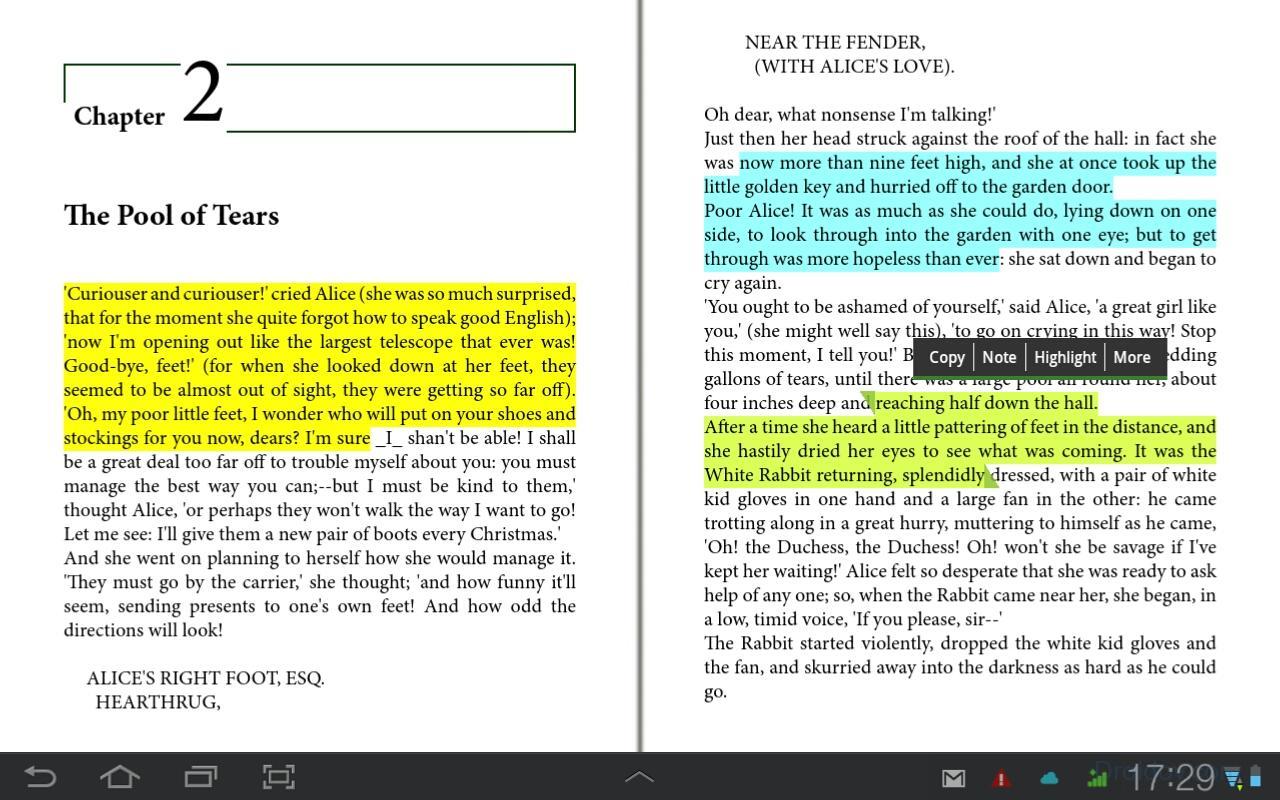
UBR môže otvárať súbory EPUB a PDF. Program má niekoľko režimov. Niektoré sú vhodné pre smartphony, iné sú vhodné na čítanie z tabletu. UBR umožňuje zanechávať na stránkach textové poznámky. V aplikácii navyše môžete vybrať a skopírovať určité fragmenty textu do schránky.
Jednou z hlavných funkcií tohto programu je schopnosť otvárať chránené súbory. Málokto vie, ale do dokumentu PDF môžete vložiť heslo. Pomocou UBR je možné otvoriť chránený súbor aj bez kódového slova.
V kontakte s
Niektoré dokumenty majú príponu formátu .pdf, bohužiaľ vo všetkých verziách systému Windows, s výnimkou Tens, neexistuje zabudovaný program na čítanie súborov PDF. Preto je tento softvér dodnes žiadaný.
Na internete je ich veľa. Existujú aj platené aj programy zadarmos inou funkcionalitou. Ktorý je ten pravý pre vás? Navrhujeme, aby ste na to prišli. Stačí si prečítať náš článok a zvoliť si program, ktorý vyhovuje vašim požiadavkám a je vhodný z hľadiska funkčnosti.
Najlepšie čítačky PDF
Na prvom mieste je tu Acrobat Reader od spoločnosti Adobe. Prečo práve tento softvér? Je to jednoduché tento program má obrovskú funkčnosť a je medzi užívateľmi najžiadanejší.Má všetko, čo potrebujete na prácu s dokumentmi vo formáte PDF. Môžete napríklad kopírovať, prezerať štruktúry, tlačiť jednotlivé krajiny, meniť ich orientáciu. Navyše je neustále aktualizovaný a je úplne zadarmo, vďaka čomu sa inštaluje na obrovské množstvo počítačov po celom svete.
Charakteristiky sú nasledujúce:
- Môžete si prezerať, manipulovať a anotovať 3D obsah dokumentov;
- mierka hotelových častí súboru PDF;
- Prehrávanie m / mediálneho obsahu (textové, grafické, zvukové a video súbory);
- Čítať e-knihy;
- Tlačte dokumenty pomocou bezdrôtové siete priamo z programového rozhrania;
- organizovať alebo sa zúčastňovať online videokonferencií;
- Používajte digitálne podpisy na ochranu svojich dokumentov pred úpravami;
- Pomocou novej funkcie Začiatok schôdzky bude môcť niekoľko ľudí pracovať na jednom dokumente naraz;
- ruské jazykové rozhranie.
Nie je to zlá sada, nesúhlasíte? A je to všetko úplne zadarmo. Existuje ale aj platená verzia - PRO, v ktorej neexistujú vôbec žiadne obmedzenia. S jeho pomocou môžete dokumenty PDF nielen prezerať, ale aj upravovať.

Foxit Reader je skromnejšia alternatíva
Acrobat Reader je nepochybne vodcom. Existuje však niekoľko veľmi zaujímavých alternatív. Napríklad Foxit Reader.Faktom je, že „čítačka“ od spoločnosti Adobe je veľmi objemná: veľká veľkosť, zvýšené systémové požiadavky. A tu sa vývojári spoľahli na užívateľsky prívetivé rozhranie a výkon, ktorý obmedzuje všetky nepotrebné funkcie.
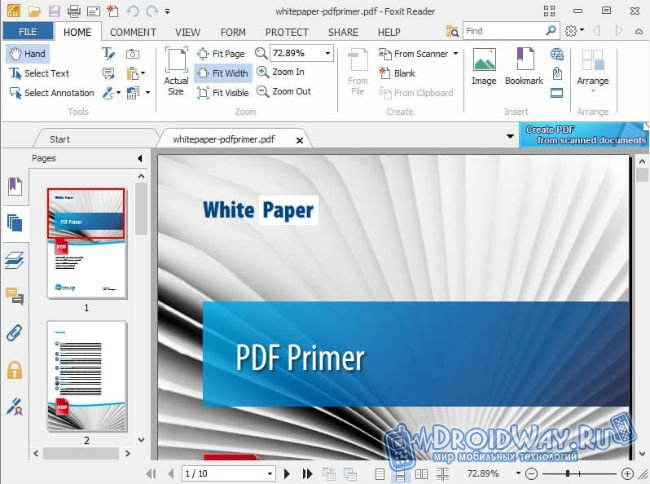
Hlavné charakteristiky:
- Pomocou tejto čítačky môžete k dokončenému dokumentu pridávať komentáre a tlačiť ich spolu s nimi;
- Zvýšená úroveň zabezpečenia: Foxit Reader sa bez vášho súhlasu nepripojí k internetu;
- Vysokorýchlostný výkon. Ako už bolo spomenuté vyššie, aj keď je Acrobat Reader najobľúbenejší, je pomerne objemný a dokáže pomerne dobre „naštartovať“ starý počítač, zatiaľ čo Foxit to neumožňuje.
Stále ste sa nerozhodli o výbere? Pokračujme!
Prehliadač STDU je najrýchlejšou čítačkou PDF
Na treťom mieste je skromný a známy program s názvom STDU Viewer. Jeho veľkosť nedosahuje ani tri megabajty. Z tohto dôvodu bolo samozrejme potrebné „skrátiť“ funkčnosť, ale navyše si dobre poradí s čítaním dokumentov PDF. STDU navyše podporuje aj iné formáty. Napríklad .txt, .tiff, .DjVu.
Hlavné charakteristiky:
- Schopnosť súčasne zobraziť niekoľko stránok na jednej obrazovke;
- Počas čítania môžete pridať svoju vlastnú záložku a kedykoľvek sa k nej vrátiť;
- Hypertextové odkazy sú podporované;
- Čítanie stránok po jednej a vo forme knihy;
- Pohodlné vyhľadávanie v texte dokumentov;
- Ukážka náčrtov a navigácia v obsahu;
- Okamžitý prechod na vybranú stránku.
Nestačí to pre priemerného používateľa? Takúto skromnú funkčnosť je možné odpustiť kvôli veľkosti iba niečo málo cez dva megabajty!
Prehliadač PDF-XChange je silným konkurentom
Prehliadač PDF-XChange je bezplatná čítačka PDF. Ale na rozdiel od prehliadača STDU, jeho funkčnosť tým nekončí. Nebudete môcť upravovať dokumenty, môžete ich však ľahko doplniť.
Napríklad, ak chcete, môžete vyplniť tabuľku, uložiť formulár, pridať anotáciu alebo poznámku, zväčšiť veľkosť textu alebo obrázkov a oveľa viac - až po export jednotlivých stránok PDF do obrázkov.
Hlavné charakteristiky:
- Schopnosť pridávať anotácie vo forme nálepiek a vlastných komentárov do ľubovoľných súborov PDF;
- Vlastné pečiatky z akýchkoľvek výkresov;
- poznámky k testu;
- Vytlačte ľubovoľnú stránku;
- Prevod stránok na obrázok;
- Práca s niekoľkými dokumentmi naraz - každý na svojej samostatnej karte;
- Dostupnosť doplnkov pre populárne prehliadače;
- Prenosná verzia;
- Podpora ruského jazyka.
Vybrať požadovaný program, mali by ste sa spoľahnúť iba na jeho funkčnosť. Ak potrebujete iba čítať dokumenty, potom vám stačí prehliadač STDU Viewer a ak ste náročnejší a potrebujete profesionálne riešenie, potom je lídrom v tomto segmente nepochybne Acrobat Reader od spoločnosti Adobe.
Na našom webe si môžete stiahnuť program PDF Ovládnite okamžite a bez akejkoľvek registrácie. Textový formát PDF je jedným z najslávnejších, takže by nás nemalo prekvapovať, že existuje veľa pomocných programov, ktoré vám pomôžu tieto dokumenty otvoriť.
PDFMaster má vynikajúce rozhranie a umožní vám ľahko prečítať celý text alebo nájsť požadovanú časť vo veľkom dokumente. PDFMaster obsahuje bezplatný modul PDF Printer.
Ako si stiahnuť bezplatný program PDF
Stiahnutím programu z našej oficiálnej webovej stránky si navyše môžete byť istí, že svojmu počítaču nepoškodíte. Všetky súbory sú kontrolované na prítomnosť vírusov a nič neohrozuje bezpečnosť vášho systému. PDF Master nezaberá veľa miesta v pamäti vášho počítača, ale pomocou tohto jednoduchého a pohodlného programu môžete ľahko prezerať všetky dokumenty vo formáte PDF. Našu čítačku PDF je možné stiahnuť oveľa rýchlejšie ako klasický produkt od spoločnosti Adobe, pretože program PDF Master váži oveľa menej. Pomocou základných pokynov môžete do počítača nainštalovať skutočne užitočný nástroj s príjemným rozhraním. PDF Master vás poteší intuitívnym menu, kde je veľa užitočných funkcií, ktoré žiadna iná čítačka PDF neposkytuje. Ako odinštalujem PDFMaster?Kedykoľvek môžete mazať Softvér PDFMaster z vášho počítača. Všetky prvky operačného systému, na ktorom bol nainštalovaný softvér PDFMaster, sa vrátia do pôvodného stavu. Spustiteľné súbory aplikácie PDFMaster sa odstránia aj z operačného systému. Windows XP Odinštalujte softvér PDFMaster v systéme Windows operačný systém rodiny Microsoft Windows je možné prostredníctvom ponuky „Programy a funkcie“ výberom možnosti „PDFMaster“ z ponuky alebo z ponuky nainštalovaných programov vyberte možnosť „Odinštalovať PDFMaster“. |
Táto kategória programov obsahuje bezplatné programy na čítanie a anotáciu dokumentov PDF, ktoré môžu nahradiť pomalý a nafúknutý program Adobe Reader. Napriek dlhoročným skúsenostiam v mnohých parametroch program Adobe Reader stále zaostáva za svojimi kolegami.
Poznámka: Samozrejme, tu je potrebné vziať do úvahy, že Adobe je obchodná spoločnosť, takže pri vývoji bezplatnej verzie nemôže mať veľa zanietenia.
V každej triede programov je potrebné určiť kritériá, na základe ktorých je možné identifikovať obľúbené položky. Je však potrebné ich vyvážiť skutočnosťou, že každý používateľ má svoje vlastné potreby a preferencie. Preto sa v rámci tejto kategórie prijalo niekoľko kritérií, ktoré pravdepodobne splnia väčšinu potrieb. Samotné kritériá:
- Schopnosť otvárať súbory PDF... Nie, nejde o vtip. Nie všetky súbory PDF sú rovnaké. Testovacia sada pozostávala z asi desiatky rôznych súborov. Rôzne veľkosti, s rôzne nastavenia zabezpečenia, formulárov a grafického obsahu. V zásade ide o typické súbory, ktoré používa väčšina ľudí. Je potrebné poznamenať, že žiaden z recenzovaných programov nedokázal správne zobraziť testovací súbor s obrázkom Adobe 3D. Počas testov bol prísny výber. Každý čitateľ, ktorý nedokázal správne prečítať dokument PDF, s výnimkou tohto 3D súboru, bol okamžite vylúčený z úvahy.
- Rýchlosť otvárania súborov... V tomto prípade bolo kritérium o niečo mäkšie. Bolo to asi pár sekúnd. Ak bol rozdiel v otvorení sekunda alebo dva, potom to bolo prijateľné. Súhlaste s tým, že oneskorenie niekoľkých sekúnd spôsobí nevôľu. Najmä ak je dokument malý.
- Grafické užívateľské rozhranie (GUI)... V tomto prípade sa brala do úvahy funkčnosť aj jednoduché použitie. Inými slovami, ako esteticky sú umiestnené ovládacie prvky a funkcie, ako aj to, aké ľahké bude celé rozhranie pre bežných používateľov.
- Skúsenosti s čítaním dokumentov... Tento faktor zahŕňa ako intuitívnosť (čo očakávať? Kde nájsť? Na čo kliknúť? Atď. V podstate všetky navigačné prvky), ako aj rýchlosť vykresľovania textu a obrázkov.
- Nástroje na anotáciu (komentovanie)... Jedným z dôležitých aspektov čítačiek PDF je schopnosť označovať, komentovať a pridávať obrázky k existujúcemu dokumentu. A potom uložte výsledok bez skúšobných verzií s vodoznakom.
- Optické rozpoznávanie znakov (OCR)... OCR je schopnosť prevádzať naskenovaný obrázok na čitateľný text. A to je dosť dôležitá vlastnosť. Vďaka tejto možnosti je možné text v dokumente prehľadávať a kopírovať. Túto funkciu, žiaľ, obsahuje iba jeden z príslušných produktov. Podrobnosti sú ďalej v diskusii.
- Inštalačný proces... Okrem všetkého ostatného boli všetky programy posudzované z hľadiska ľahkej inštalácie. Existuje smutná tendencia zahrňovať do inštalačného programu rôzne softvérové \u200b\u200bprodukty tretích strán a nepotrebné a niekedy dokonca škodlivé softvérové \u200b\u200bprodukty.
Poznámka: Softvér nebol testovaný v systéme Windows 8. Na stránkach vývojárov sa však nachádzajú informácie o podpore systému Windows 8.
Recenzia bezplatných čítačiek PDF (čítačiek)
Z celej sady bezplatných čítačiek dokumentov PDF, ktoré vynikajú, vynikajú najviac prvé dve. Zahŕňajú rozsiahle možnosti prezerania a anotácie súborov PDF. Ale o tom podrobnejšie a v poriadku.
Prehliadač PDF-XChange Viewer so všetkými funkciami
Tento plne funkčný kôň zostáva najlepšia voľba v tejto kategórii. S výnimkou vyššie uvedených súborov 3D obrazu. Program dokázal rýchlo otvoriť a presne zobraziť všetky súbory z testovacej zostavy. V takom prípade môžete zmeniť veľkosť stránok a obrátiť ich. Exportujte dokumenty a ich časti do rôznych obrazových formátov.
Kachľové rozhranie s oknami s mnohými kartami vám umožňuje čítať a komentovať viac dokumentov naraz bez toho, aby ste museli prechádzať viacerými otvorenými kópiami programu. Pre rýchly pohyb sú navyše k dispozícii nielen rôzne možnosti zobrazenia dokumentov v okne programu, ale aj udržiavanie histórie navigácie. Môžete prejsť všetkými zobrazenými časťami rôzne dokumenty iba niekoľkými kliknutiami.
Okrem funkcií na prezeranie obsahuje PDF-XChange pre dokumenty PDF širokú škálu nástrojov na komentovanie a vytváranie záložiek. Panel nástrojov anotácie obsahuje veľa nástrojov na kreslenie vrátane mriežkového zobrazenia na presné kreslenie. Komentáre je možné skryť, exportovať alebo importovať.
Program tiež podporuje šifrovanie dokumentov, správu zabezpečenia a vlastnosti dokumentu. Všetky ovládacie prvky sú ľahko prístupné a ľahko použiteľné. Na rozdiel od iných čítačiek PDF bohužiaľ XChanger nemá schopnosť pridávať digitálne podpisy.
Jednou z podstatných častí každej čítačky PDF je hľadanie textu v súbore. A práve tu PDF-XChanger obchádza všetky svoje náprotivky. Môže prevádzať a ukladať naskenovaný obrázok alebo text ako obrázok v dokumente PDF do čitateľného a prehľadávateľného textu. Proces OCR vytvorí použiteľný a indexovateľný dokument.
Poznámka: Ak používate rôzne služby alebo programy, ktoré dokážu indexovať text dokumentov PDF, potom ste si s najväčšou pravdepodobnosťou už spomenuli na tie idiotské dokumenty, ktoré sú šťastnou náhodou zložené z mnohých krásne obrázkyvrátane textu.
Je potrebné poznamenať, že rozhranie je do istej miery podobné systému Windows XP. Po otvorení programu však nebudete mať žiadne zvláštne sťažnosti. Grafické rozhranie je celkom prehľadné a príjemné.
Inštalačný program bohužiaľ obsahuje vyhradený panel prehľadávača. Takže ak neradi používate prenosné verzieAk dávate prednosť inštalácii programov, mali by ste byť počas procesu inštalácie opatrní, aby ste zabránili inštalácii nepotrebného a nepotrebného softvéru.
Foxit Reader PDF čítačka alternatíva k PDF-XChange
Foxit Reader je v tejto kategórii dôstojným uchádzačom, najmä ak nepotrebujete nástroje OCR. Program dokázal otvoriť a presne preniesť všetky rovnaké súbory, dokonca o niečo rýchlejšie ako PDF-XChanger.
Foxit poskytuje podobné funkcie na prezeranie a navigáciu v dokumentoch a pridáva k nim možnosť nahlas čítať dokumenty. Rovnako ako v prípade XChanger, všetky dokumenty sa otvárajú ako karty, čo vám umožňuje rýchlo čítať a komentovať viac dokumentov naraz.
Zatiaľ čo ostatné programy v tejto kategórii boli vo vývoji pomerne statické, Foxit sa neustále vyvíjal. Najnovšia verzia Foxit už ponúka rôzne možnosti zobrazenia GUI. Podľa toho, ako ste zvyknutí na rôzne zobrazenia, sa vám môže páčiť „klasické“ rozhranie aj „stužkové“ rozhranie. Pás karet je trochu podobný pruhu balíka Microsoft Office.
Nástroje na anotáciu môžu samozrejme spočiatku spôsobovať určité problémy, ale inak sú navigácia a úpravy ovládacích prvkov primerane dobre usporiadané. Všeobecne je rozhranie veľmi intuitívne.
Rad anotačných nástrojov je rovnako obrovský a pôsobivý ako PDF-XChange. Používateľ môže vyplniť formuláre, plne komentovať dokumenty a uložiť všetky práce vo forme, v ktorej ich urobil. Foxit obsahuje niektoré jedinečné ovládacie prvky, ktoré vám umožňujú pridávať obrázky, mediálne súbory a ďalšie.
Program podporuje niektoré funkcie pre spoločné úpravy a zdieľanie prostredníctvom sociálnych médií. Program umožňuje podpísať a skontrolovať platnosť dokumentov elektronickým podpisom pomocou komerčnej služby DocuSign. Aj keď program Foxit dokáže otvárať šifrované súbory, na konfiguráciu zabezpečenia súborov mu bohužiaľ chýbajú funkcie.
Pozor! Foxit prichádza s rôznymi nechcenými komponentmi, ktoré sa pokúsia nainštalovať do prehliadača panely nástrojov a zmeniť systémové nastavenia. Samotné komponenty sa pravidelne obmieňajú. Používatelia musia byť počas procesu inštalácie veľmi opatrní, aby sa predišlo problémom.
Prehliadač PDF Sumatra je skvelá jednoduchá čítačka súborov PDF
Ak od čítačky PDF potrebujete iba čítanie a tlač. Potom je Sumatra to, čo ste hľadali. Možno táto pomôcka nie je taká bohatá na funkcie a má množstvo obmedzení v vykresľovaní obrázkov, ale je to kompenzované veľkým súborom rôznych možností zobrazenia. Ako ste už pravdepodobne zistili, Sumatra neposkytuje úpravy ani komentáre k dokumentom.
Poznámka: Ak mám byť úprimný, až tak veľa bežných používateľov nevie o samotnej možnosti komentovania. Väčšina používa túto triedu programov výlučne na čítanie dokumentov.
Sprievodca rýchlym výberom (odkazy na stiahnutie čítačiek PDF)
Prehliadač PDF-XChange
|
Primeraná rýchlosť sťahovania. Tlač dokumentov. Rozsiahle možnosti komentovania bez pridávania vodoznakov. Existuje OCR (rozpoznávanie obrazu). Dokáže rozpoznať nielen naskenované obrázky, ale aj samotné dokumenty PDF. Obrovské množstvo nastavení vrátane šifrovania, vlastností a zabezpečenia. Pekné a pekné rozhranie. |
||
| Inštalačný program obsahuje nadbytočný a nepotrebný softvér. |
Čítačka Foxit
| Rýchlo. Rôzne typy používateľského rozhrania. Rozsiahle možnosti komentovania. Čiastočná integrácia so sociálnymi médiami. Môže skontrolovať a pridať elektronický podpis. Veľký súbor funkcií. Dokáže čítať šifrované súbory. | ||
| Žiadna podpora OCR. Inštalátor obsahuje nechcené komponenty, ktoré sa budú neustále snažiť meniť nastavenia prehliadača a systému. Počas inštalácie je preto potrebné venovať pozornosť výberu komponentov. Návod na obsluhu sa sťahuje osobitne. |